- 온라인에 사용되는 다른 장치와 마찬가지로 태블릿도 개인 정보를 위험에 빠뜨릴 수 있습니다.
- 이것이 바로 신뢰할 수있는 VPN 서비스를 사용하는 것이 가장 중요한 이유입니다.
- 그럼에도 불구하고 일부 VPN 클라이언트는 태블릿에 최적화되어 있지 않아 작동하지 않을 수 있습니다.
- 포괄적이지만 따라하기 쉬운 가이드를 확인하고 해결 방법을 알아보십시오.
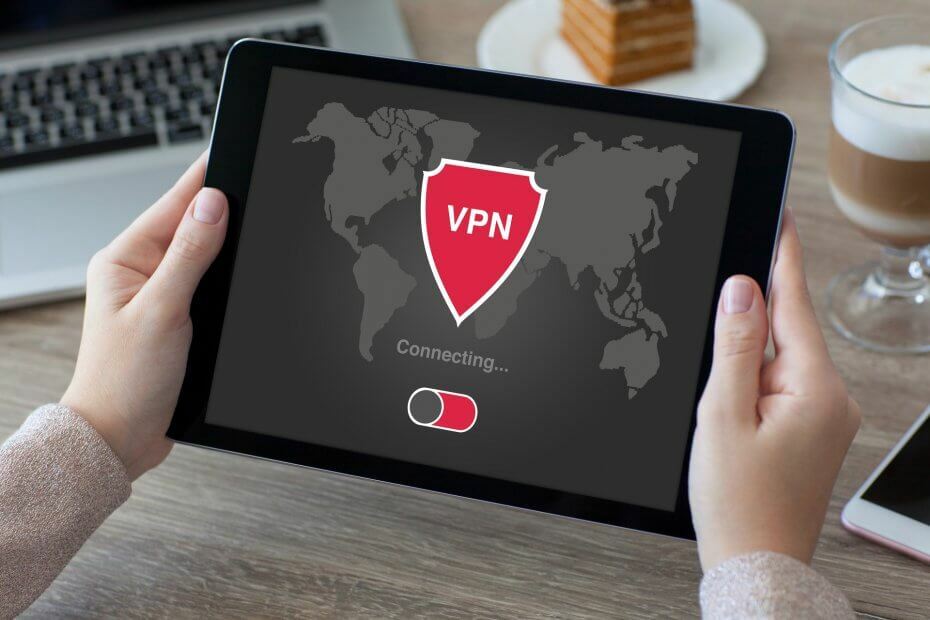
태블릿은 오늘날 인터넷에 액세스하는 데 널리 사용되는 정말 멋진 장치이지만 개인 정보 보호 측면에서도 취약합니다.
개인 정보 보호가 부족한 것 외에도 위치로 인해 특정 앱을 다운로드 할 수 없지만 VPN을 사용하면 귀하의 개인 정보와 태블릿이 안전하게 보호되도록 보장하고 귀하가 사용할 수없는 앱을 사용할 수 있습니다. 국가.
VPN은 다른 국가에서 앱을 다운로드 할 수 있도록 다른 IP 주소를 제공하면서 데이터와 민감한 정보를 보호하기 위해 인터넷 연결을 암호화합니다.
VPN이 태블릿에서 작동하지 않으면 장치 및 정보가 보안에 노출됩니다. 위반 및 위협이 있지만 고맙게도 문제를 해결하고 태블릿을 복구 할 수있는 방법이 있습니다. 안전.
우리가 추천하는 5 가지 최고의 VPN
 |
2 년 플랜에 59 % 할인 제공 |  제안을 확인하십시오! 제안을 확인하십시오! |
 |
79 % 할인 + 2 개월 무료 |
 제안을 확인하십시오! 제안을 확인하십시오! |
 |
85 % 할인! 단 1.99 $ 15 개월 플랜의 경우 월별 |
 제안을 확인하십시오! 제안을 확인하십시오! |
 |
83 % 할인 (2.21 $ / 월) + 3 개월 무료 |
 제안을 확인하십시오! 제안을 확인하십시오! |
 |
76% (2.83$) 2 년 플랜 |
 제안을 확인하십시오! 제안을 확인하십시오! |
VPN이 태블릿에서 작동하지 않으면 어떻게해야합니까?
1. VPN 변경
일부 VPN은 태블릿에서 작동하지 않을 수 있지만 다른 VPN은 구성 및 / 또는 사용을 시도 할 때 어려움을 줄 수 있습니다. 이러한 문제를 방지하려면 태블릿에 최적화 된 VPN을 선택해야합니다.

다중 플랫폼 호환 PIA 태블릿에 완벽하게 적합한 유연하면서도 매우 강력한 VPN 클라이언트입니다. 실제로 모든 장치, 운영 체제 및 모든 브라우저와 원활하게 통합 될 수있는 다용도 도구이며 보호 기능이 전체 네트워크를 커버합니다.
보호에 대해 말하면 또 다른 큰 장점은 PC 보안을 유지하기 위해 예를 들어, PIA는 하나의 단일 장치로 최대 10 개의 서로 다른 장치를 지원하기 때문에 신청.
동급 최고의 암호화, 46 개국에 분산 된 3292 개의 서버, IP 클로킹, 초고속 다운로드 속도, 무제한 대역폭 및 엄격한 무 로그 정책에 따라 최고의 프라이버시, 버퍼링없는 안정적이고 안정적인 연결, 진정으로 해방 된 지역 타겟팅없는 웹을 경험하게 될 것입니다. 경험.

개인 인터넷 액세스
PIA는 사용자만큼 유연합니다. 태블릿과 연결하여 언제 어디서나 온라인 신원을 보호하세요!
지금 구매하세요
2. VPN에 연결할 수 없습니다.
태블릿을 사용하여 VPN에 연결할 수없는 경우 다른 프로토콜 (예: TCP 또는 UDP)간에 전환하십시오. 그래도 도움이되지 않으면 응용 프로그램 설정을 통해 멀티 포트 옵션을 활성화하십시오.
여전히 발생하면 다른 서버간에 전환하십시오. 다른 네트워크에 연결 해보고 도움이되는지 확인할 수도 있습니다.
3. VPN 사용시 연결 해제
이 연결 끊김 문제를 해결하려면 모뎀이나 라우터에서 방화벽을 비활성화 한 다음 다시 연결해보십시오.
문제가 지속되면 TCP와 UDP 프로토콜간에 다시 전환하고, 이것이 도움이되지 않으면 다른 서버간에 전환합니다.
4. 태블릿에서 VPN을 연결 한 후 IP 위치가 변경되지 않습니다.
VPN이 연결된 후 IP 위치가 변경되지 않으면 DNS 설정을 Google DNS (예: 8.8.8.8 및 8.8.4.4)로 변경해보세요.
그래도 도움이되지 않으면 OpenDNS (예: 208.67.222.222 및 208.67.220.220)로 변경해보세요. 장치에서 위치 서비스 옵션을 꺼야합니다.
브라우저에 따라 브라우저 프록시 설정을 변경할 수도 있습니다. Internet Explorer를 사용하는 경우 다음을 수행하십시오.
- 로부터 도구 또는 기어 메뉴에서 인터넷 옵션.
- 에서 사이 탭, 클릭 LAN 설정.
- 다음을 제외하고 표시된 모든 옵션을 선택 취소하십시오. 자동 감지설정.
- 딸깍 하는 소리 확인
- 브라우저를 닫고 다시여십시오.
5. 서버 응답 대기 중 연결이 멈춤
이 문제는 TCP와 UDP 프로토콜간에 전환하여 해결할 수 있습니다. 지속되는 경우 앱에서 멀티 포트 옵션을 켜고 두 프로토콜을 동시에 사용하여 연결하세요.
6. 태블릿에서 VPN을 사용할 때 속도 저하
속도가 느린 경우 프로토콜간에 전환하고 실제 위치에 가까운 서버 및 국가에 연결하십시오. VPN 연결을 수동으로 구성하여 PPTP 및 L2TP와 같은 다른 프로토콜로 전환 해보십시오.
7. VPN 소프트웨어 충돌
VPN 소프트웨어는 다른 소프트웨어와 마찬가지로 충돌 할 수 있지만 가끔씩 발생하므로 자주 발생하지 않는 한 큰 문제가되지 않습니다. 브라우징 경험을 방해.
이전 소프트웨어에는 안정성 문제가있을 수 있으므로 최신 소프트웨어 버전을 사용하여이 문제를 해결할 수 있습니다.
VPN 소프트웨어에 대한 자동 업데이트를 허용하거나 정기적 인 업데이트를 확인하십시오. 또한 VPN 클라이언트에 문제를 일으킬 수 있으므로 열려있는 다른 앱을 닫으십시오.
위 사항을 확인한 후 장치 / 태블릿을 다시 시작하고 VPN 클라이언트를 다시 설치하십시오.
VPN이 태블릿에서 작동하지 않을 때 확인해야 할 기타 사항은 다음과 같습니다.
- 이동 통신사를 확인하세요. ISP에 연락하여 이동 통신사가 다른 장치에서 PPTP 연결을 지원하는지 확인하십시오.
- 무선 또는 셀룰러 데이터 연결을 사용하는 경우 신호가 끊기지 않고 지속적으로 강한 지 확인합니다. 모터가있는 모든 장치 (팬, 트레드밀, 냉장고 등)가 간헐적 인 문제를 일으킬 정도로 무선 신호를 방해 할 수 있기 때문에 종종 간과됩니다.
- 장비 (모뎀, 라우터 및 태블릿)를 순서대로 재부팅하십시오. 중단 된 프로세스로 인해 처리가 지연 될 수 있으며 이에 대해 전혀 알 수 없습니다.
아래 섹션에 의견을 남겨 이러한 솔루션이 효과가 있는지 알려주십시오.
자주 묻는 질문
그래 넌 할수있어. 그럼에도 불구하고이 장치와 호환되지 않는 VPN 클라이언트가 있으므로 소프트웨어를 선택하십시오. PIA VPN과 같이 태블릿에 최적화되어 있습니다 (이 정보는 일반적으로 제공 업체의 명세서).
Android 기기를 사용하는 경우 설정 메뉴를 열고 옵션에 따라 Wi-Fi 및 인터넷 또는 무선 및 네트워크를 선택하면됩니다. 그런 다음 VPN 옵션을 찾아서 탭한 다음 오른쪽 모서리에있는 + 기호를 다시 탭하여 세부 정보 창을 엽니 다. 요청 된 정보를 완료하고 변경 사항을 저장하십시오.
설정-> 일반-> VPN-> VPN 구성 추가를 엽니 다. 제안 된 프로토콜 목록에서 VPN 유형을 선택하고 VPN 구독과 함께 제공된 세부 정보를 입력합니다. 완료를 탭합니다.
![Hamachi가 Windows 10에서 작동하지 않음 [BEST SOLUTIONS]](/f/8b22e89370400e8dd9dae68015a0b749.jpg?width=300&height=460)

